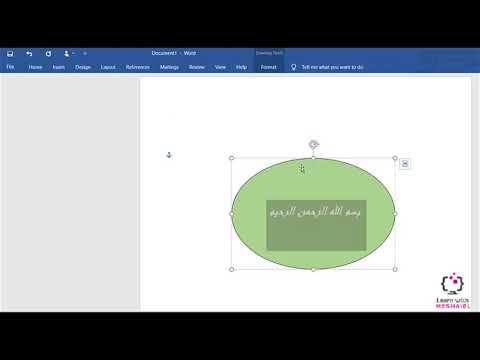
المحتوى
Microsoft Paint هو برنامج تصميم جرافيك مناسب للمشاريع الصغيرة ومهام تحرير الصور البسيطة. نظرًا لأن هذا البرنامج بسيط ، فهو مناسب للاستخدام ولن يكون من الصعب جدًا تعلم كيفية استخدام جميع الأدوات والأوامر المتاحة إذا كنت تفعل ذلك بانتظام - حتى لو لم تكن تستخدم برنامج تصميم الرسوميات من قبل. مع القليل من الممارسة ، ستتمكن قريبًا من إدراج الأشكال والسهام بسهولة في صورة Microsoft Paint.
الاتجاهات

-
افتح تطبيق Microsoft Paint على جهاز الكمبيوتر الخاص بك.
-
انقر فوق علامة التبويب "الصفحة الرئيسية" في الجزء العلوي من الشاشة وحدد "الأشكال".
-
انقر فوق النموذج الجاهز الذي ترغب في إضافته إلى صورتك في القائمة المنسدلة ضمن "الأشكال". وتشمل الأشكال المتاحة السهام والدوائر والأشكال البيضاوية والخطوط والمنحنيات والقلوب والأشعة وغيرها الكثير.
-
ضع المؤشر على صورة Microsoft Paint الخاصة بك حيث تريد إدراج النموذج جاهزًا. اسحب المؤشر لرسم الشكل إلى الحجم المطلوب. أدخل شكلًا ذو جوانب متساوية عن طريق الضغط على مفتاح "shift" أثناء سحب الماوس.
-
تحرير الخطوط العريضة للشكل عن طريق تحديده. في مجموعة "الأشكال" ، انقر فوق "مخطط تفصيلي" أو "مخطط تفصيلي" لإضافة أو إزالة مخطط تفصيلي. انقر فوق "حجم" لضبط حجم المخطط التفصيلي.
-
غيّر لون الشكل عن طريق تحديده والنقر على مجموعة "Colors". انقر فوق "اللون 1" لتحديد لون الخطوط الخارجية للشكل. انقر فوق "اللون 2" لتحديد لون الجزء الداخلي من الشكل.
ما تحتاجه
- الكمبيوتر مع مايكروسوفت الرسام